
- •Введение
- •Часть 1. Обработка данных в среде электронных таблиц Лабораторная работа № 1. Вычисления по формулам Справочный материал
- •Адресация ячеек
- •Вычисления по формулам
- •Вставка функций
- •Форматы данных
- •Задания для тренинга Создание таблицы
- •Использование формул
- •Абсолютные ссылки
- •Задания для лабораторной работы Задание 1
- •Задание 2
- •Задание 3
- •Вопросы для самоконтроля
- •Лабораторная работа № 2. Условные вычисления Справочный материал Именованные диапазоны
- •Разветвляющиеся вычисления
- •Вложенные условия
- •Простейшие вычисления по условию
- •Условное форматирование
- •Задания для тренинга Создание таблицы
- •Использование именованных диапазонов
- •Использование функции если
- •Использование функций счетесли, суммесли
- •Использование условного форматирования
- •Задания для лабораторной работы Задание 1
- •Вопросы для самоконтроля
- •Лабораторная работа № 3. Ведение списков Справочный материал Использование списка в качестве базы данных
- •Правила создания списка
- •Сортировка данных
- •Формы данных
- •Использование автофильтра для анализа списка
- •Использование расширенного фильтра для анализа списка
- •Пример реализации запроса с помощью расширенного фильтра
- •Промежуточные итоги
- •Консолидация
- •Задания для тренинга Сортировка данных
- •Подведение итогов
- •Консолидация
- •Филиал № 1
- •Филиал № 2
- •Использование функций просмотр и впр
- •Сводные таблицы
- •Задания для лабораторной работы Задание 1
- •Задание 2
- •Вопросы для самоконтроля
- •Лабораторная работа № 4: Графическое представление данных Справочный материал
- •Задания для тренинга Построение графика функции
- •Форматирование диаграммы
- •Задания для лабораторной работы Задание 1
- •Задание 2
- •Вопросы для самоконтроля
- •Дополнительные задания
- •Объекты и отношения
- •Идентификатор объекта (ключ)
- •Первичный ключ
- •Составной ключ
- •Задания для тренинга Алгоритм создания базы данных
- •Ввод данных
- •Задания для лабораторной работы Задание 1
- •Задание 2
- •Вопросы для самоконтроля
- •Лабораторная работа № 6. Построение запросов и отчетов Справочный материал Типы отношений между таблицами
- •Мощность
- •Запросы
- •Задания для тренинга Алгоритм построения запроса
- •Алгоритм построения отчета
- •Задания для лабораторной работы Задание 1
- •Задание 2
- •Задание 3
- •Задание 4
- •Вопросы для самоконтроля
- •Дополнительные задания
- •Требования к содержанию слайдов
- •Задания для лабораторной работы
- •Образец задания д ля подготовки к выполнению самостоятельной работы
- •Список литературы
Консолидация
Консолидация данных используется в том случае, если необходимо вычислить итоги для данных, расположенных не в одном списке, а в различных списках, расположенных на разных листах одной книги, или в разных областях одного листа, или в разных книгах.
С помощью функции консолидации над значениями, расположенными в нескольких диапазонах, можно выполнить те же операции, что и при вычислении итогов, и получить один итоговый документ. Напрмер, в различных книгах содержится финансовая информация по каждому отделению фирмы. Используя консолидацию, можно создать итоговый лист с итогами по фирме в целом.
Существует два основных метода консолидации данных — консолидация по расположению и консолидация по категориям (заголовкам).
При консолидации по расположению итоговая операция применяется в ячейках, одинако расположенных в каждом из диапазонов. В этом случае во всех итсходных диапазонах данные должны быть расположены в одинаковом порядке. Если хотя бы в одном из исходных диапазонов порядок ихзменен, то консолидация по расположению дает неверные результаты.
При консолидации по категории используются заголовки строк и столбцов. Операция выполняется над данными, расположенными в строках и столбцах с одинаковыми названиями. Консолидация по категориям предоставляет большую свободу для организации данных в исходных диапазонах.
Выполнение консолидации:
Установить курсор в левую верхнюю ячейку диапазона, в который должны быть помещены консолидированные данные. Результат консолидации может располагаться на новом листе или на листе с любой из консолидируемых таблиц.
Меню Данные-Консолидация. При этом появляется окно (рис. 24), в которое необходимо ввести следующие данные и нажать ОК.
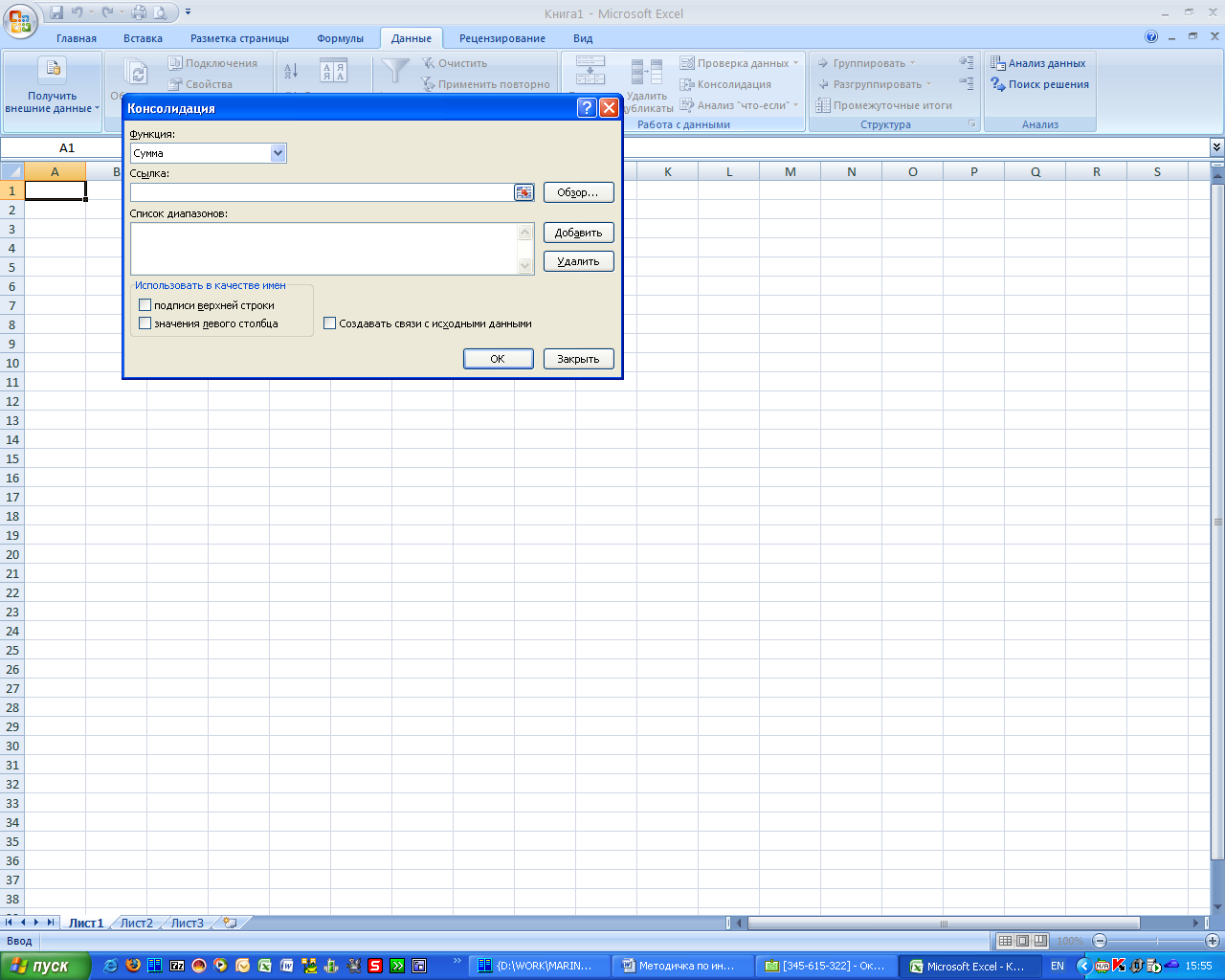
Рис. 24
Если консолидируемые списки находятся в закрытых книгах, то для открытия книги и перехода к ней используется кнопка Обзор. При этом появляется диалоговое окно открытия книги.
Адрес консолидируемого диапазона удобнее вводить указанием мыши, для этого перейти на нужный лист и обвести мышью нужный диапазон. Для занесения адреса в список диапазонов нажать кнопку Добавить. Ввод адреса и добавление его в список выполняется столько раз, сколько имеется консолидируемых списков. Если был введен неверный адрес диапазона, то для удаления его из списка нажать кнопку Удалить.
Если при изменении данных в исходных таблицах следует автоматически изменять данные в отчете, то включить флажок Создавать связи с исходными данными. При этом результаты консолидации должны располагаться на отдельном листе, иначе будет выдано сообщение об ошибке.
При консолидации данных в диалоговом окне Консолидация нужно указать метод консолидации установкой в панели Использовать в качестве имен флажков подписи верхней строки и значение левого столбца.
Задания для тренинга Сортировка данных
В книге Лаб-1 остортируем данные по тому полю, значения которого должны быть объединены в группу, Выберем команду Данные, Сортировка. Настроим сортировку, как показано на рисунке 25.
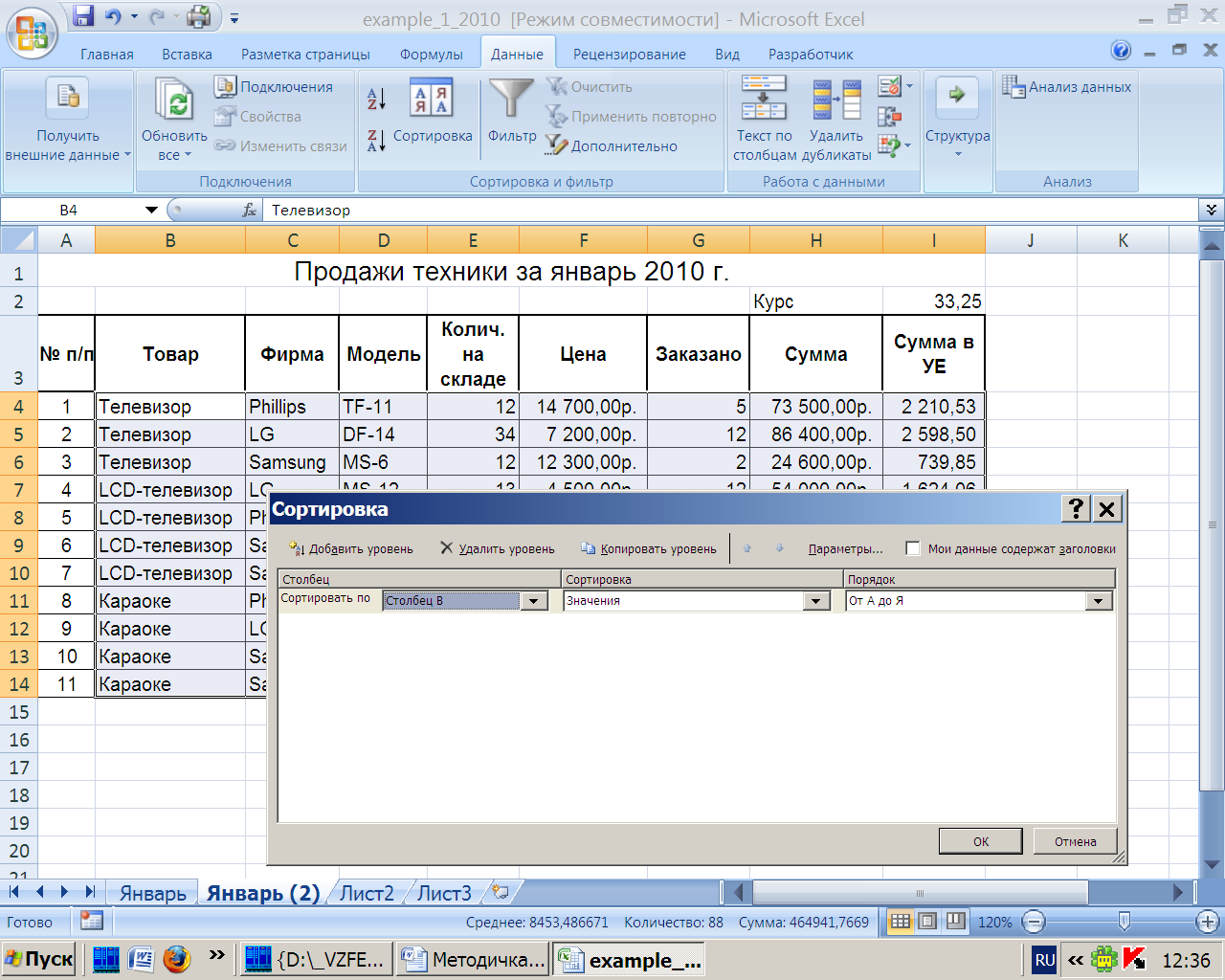
Рис. 25
Подведение итогов
Для вычисления итогов используется команда меню Данные, Структура, Промежуточные итоги (рис. 26).

Рис. 26
Выделим дипазон всесте с шапкой и вызовем окно настройки промежуточных итогов. Для каждой группы товара вычислим Сумму и Сумму в УЕ. (рис. 27)
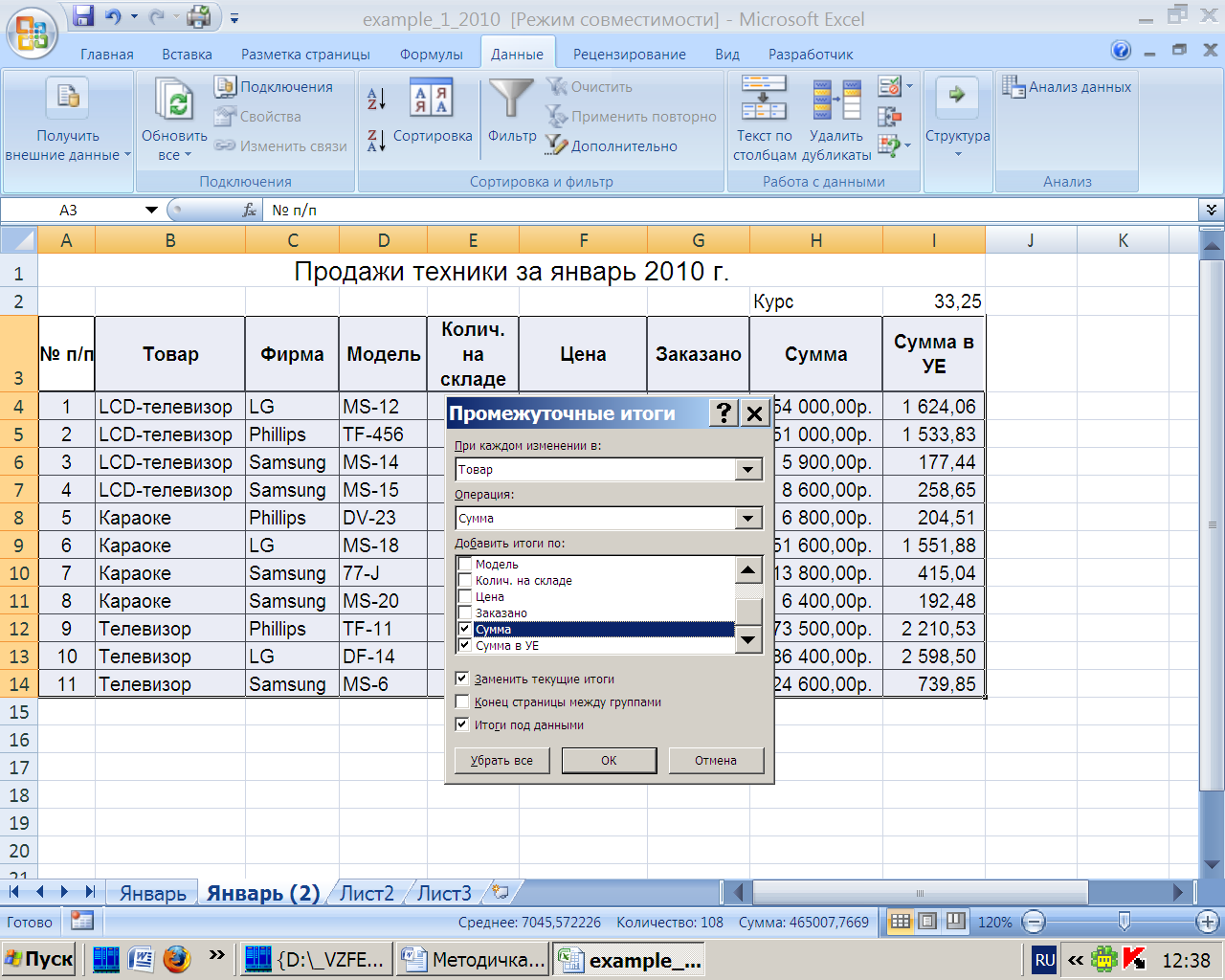
Рис. 27
В результате получим свертываемый список с промежуточными итогами по полям Сумма и Сумма в УЕ (рис.28).
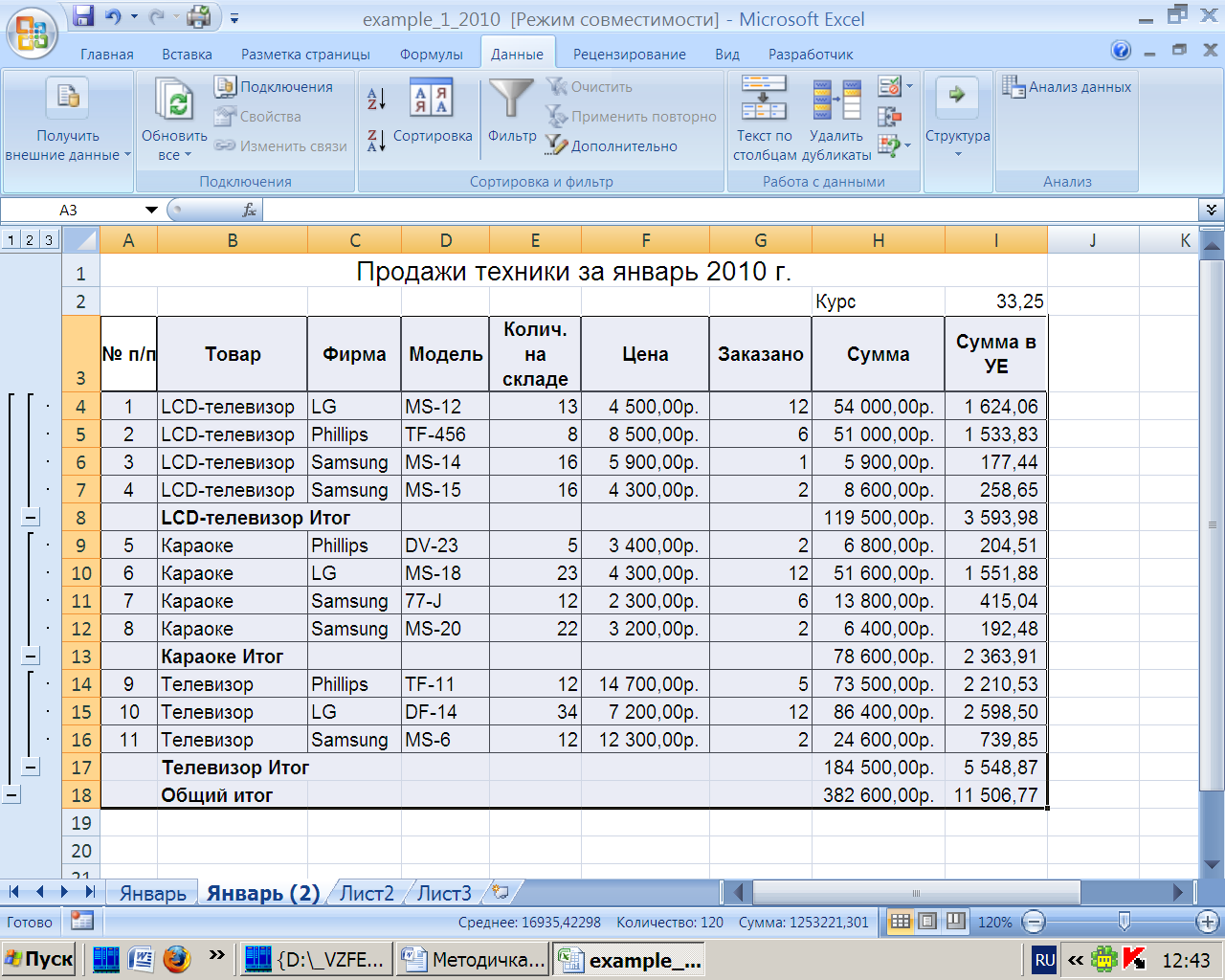
Рис. 28
Для того, чтобы отменить итоги и восстановить список, используется команда меню Данные, Структура, Промежуточные итоги, кнопка Убрать все.
Самостоятельно найдите суммарные итоги по продажам техники отдельных фирм. Для этого необходимо предварительно отсортировать таблицу по полю Фирма. Сохранить результат в рабочей папке с именем Лаб-3.
